方法步骤
1、点击左下角“开始”菜单栏,找到打开“驱动精灵”;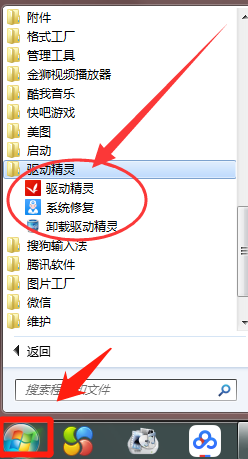
2、进入驱动精灵首页后点击右下角“百宝箱”;
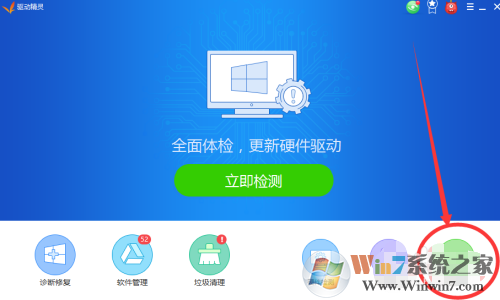
3、进入百宝箱之后下拉找到“护眼模式”;
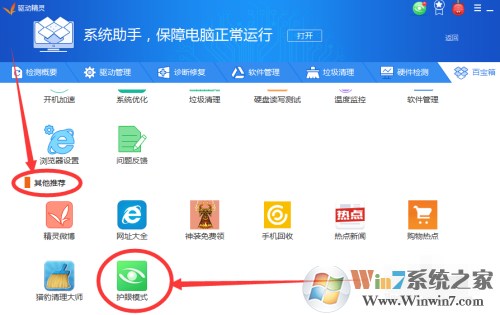
4、看到下方有两个选项,建议开启“过滤蓝光”,然后关闭右边的定时休息自动锁屏就不会出现了。
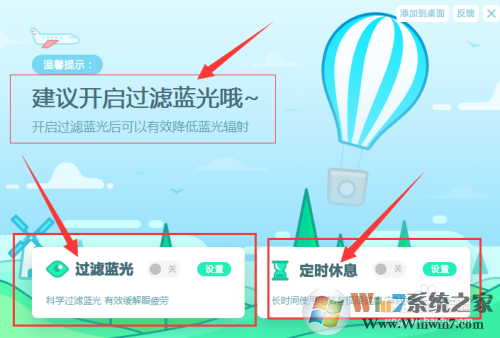
以上就是驱动精灵护眼模式的关闭方法,希望对大家有所帮助!
分享到:
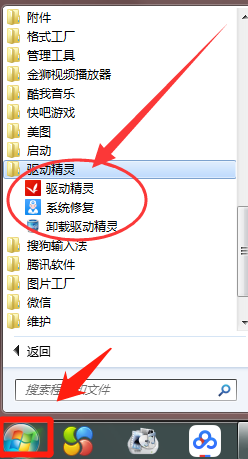
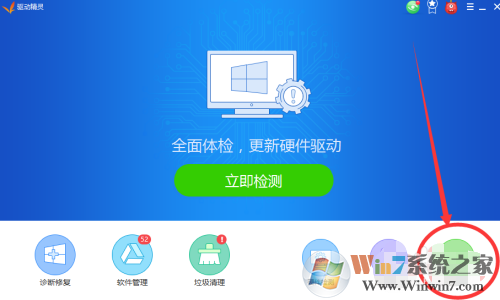
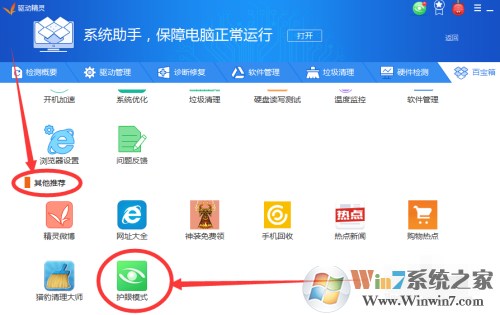
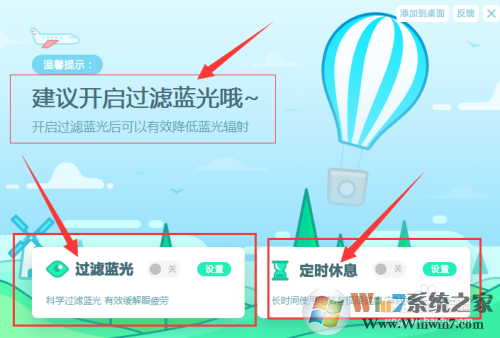
上一篇:Word文章段落开头怎么设置?Word文章段落开头设置方法
下一篇:最后一页